Rețeaua Wi-Fi este o realizare strălucită în domeniul resurselor de rețea și reprezintă o conexiune la Internet fără fir. Datorită acestei metode de conectare, utilizatorii au putut să folosească Internetul gratuit în toate locațiile care distribuia WiFi. Milioane de oameni au simțit deja beneficiile acestei conexiuni.
Rețea convenabilă, fără sudură pentru toți, avantajele acesteia
Disponibilitatea Internetului de la furnizorul de servicii Internet
În ciuda tuturor avantajelor acestei rețele, există încă unele dezavantaje pe care le utilizează utilizatorii Windows 8, Windows 7 și Windows XP. Rețeaua Wi-Fi dispare adesea, acest fapt este o mulțime de inconveniente pentru utilizatorii de rețele fără fir. Unul dintre motivele lipsei unei rețele poate fi legat de defecțiunile cablului. Este posibil să existe și un accident de server. Prin urmare, înainte de a căuta conexiunea WiFi lipsă, trebuie să verificați disponibilitatea Internetului de la furnizorul de servicii Internet. Informați ISP-ul dvs. cu privire la problemă, permiteți administratorilor companiei să verifice dacă există o întrerupere a liniei sau alte probleme. Cu toate acestea, dacă Internetul este OK, dar Windows nu se poate conecta la WiFi, trebuie să verificați setările routerului.
Dispozitivul nu văd conexiunile disponibile
Verificați dacă toate luminile se află pe router și că computerul este conectat la rețeaua fără fir. Dacă rețeaua nu apare pe computer, încercați să o reporniți.
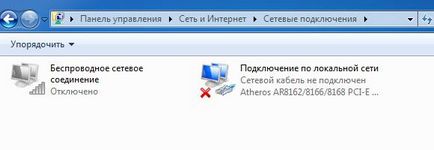
Cum pot găsi și actualiza driverul de rețea pe computerul dvs.?
Dacă nu știți ce driver de rețea se află pe calculatorul dvs., trebuie să accesați secțiunea "Computer Management", faceți clic dreapta pe pictograma "My Computer", selectați "Management" din listă. În partea stângă a ecranului apare o listă de funcții posibile.
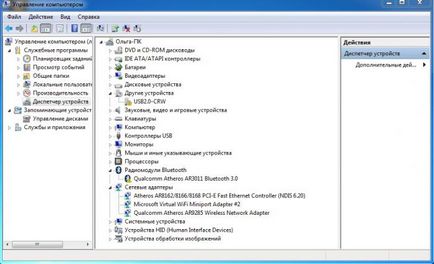
Secure storage
Din anumite motive, șoferii pot zbura la un moment dat. Din acest motiv, este recomandat să stocați toate programele necesare pentru computerul dvs. pe un suport detașabil separat. "Orice program poate fi descărcat de pe web" - veți spune. Dar dacă există exact software-ul care se va conecta la Internet? În această situație, trebuie să obțineți o unitate sau o unitate flash USB cu drivere.
Problema este cauzată de un accident de sistem grav
Când terminați reinstalarea driverului, conexiunea trebuie afișată pe bara de instrumente. Dacă nu se întâmplă acest lucru, încercați să supraîncărcați routerul și dispozitivul însuși, care încearcă să prindă rețeaua fără fir. După aceea, cu setările corecte, totul ar trebui să funcționeze. În caz contrar, trebuie să vă dați seama ce este problema. Este necesar să încercați să vă conectați la rețea de la un alt dispozitiv, dacă va prinde rețeaua - atunci problema este în sistemul dvs. de operare. Ca urmare a reinstalării driverului, WiFi-ul nu este afișat. Windows, cel mai probabil, va trebui, de asemenea, să reinstalați. Ei bine, aceasta este cea mai tristă versiune a evenimentelor. Totul poate fi mult mai ușor. Cu toate acestea, dacă niciun dispozitiv nu văd că rețeaua este disponibilă - problema se află în routerul însuși, în setările sale.
Sistemul emite o eroare de conectare
Dacă dispozitivul afișează rețelele disponibile, dar conexiunea nu se produce când încercați să vă conectați sau sistemul vă anunță o eroare, cauza poate fi un mod greșit în setările routerului. Pentru funcționarea normală a rețelei, este necesar ca modul să fie amestecat amestecat B / G / N Puteți verifica sau modifica setările routerului. Pentru a face acest lucru, în interfața routerului din secțiunea Wireless, trebuie să selectați modul în care suntem interesați.
Spațiul de acces
Un alt motiv posibil pentru lipsa unei conexiuni fără fir poate fi zona de acoperire a semnalului WiFi. Un punct de acces Windows poate pur și simplu nu termina semnalul pe computer. Pentru a vă asigura că, dacă este așa, acordați atenție pictogramei rețelei fără fir. Acesta este situat în colțul din dreapta jos al ecranului din bara de instrumente. Dacă divizările acestui indicator nu sunt toate afișate, încercați să mutați ruterul mai aproape de computer și să încercați să intrați din nou pe Internet.
Conectare automată
Verificați corectitudinea cheii, probabil că introduceți caractere cu tasta Caps Lock. Dacă ați introdus tasta greșită pentru WiFi, Windows 7 va încerca să se conecteze din nou după o anumită perioadă de timp. Acest proces va dura până când re-selectați propria rețea din lista de rețele disponibile și introduceți parola corectă.
Scapa de inutile
O condiție prealabilă pentru o rețea fără fir
Distribuirea WiFi-ului de pe laptop. ferestre
Pentru a distribui rețeaua wireless direct de pe laptop, trebuie să descărcați și să instalați un program special WiFi-connect versiunea v2.4.1, care o va permite. Acest program este potrivit pentru toate versiunile de Windows. Cum se conectează WiFi-ul cu acesta?

Sfaturi utile
Ca opțiune pentru a elimina problema lipsei de WiFi, puteți reconfigura routerul.
Dacă niciuna dintre soluțiile de mai sus nu rezolvă problema pe care nu v-ați ajutat, folosiți următoarele sfaturi. Opriți routerul pentru o perioadă de timp de la priza. După 8-10 minute, reporniți din nou, această procedură are adesea un efect pozitiv.

Articole similare
Trimiteți-le prietenilor: